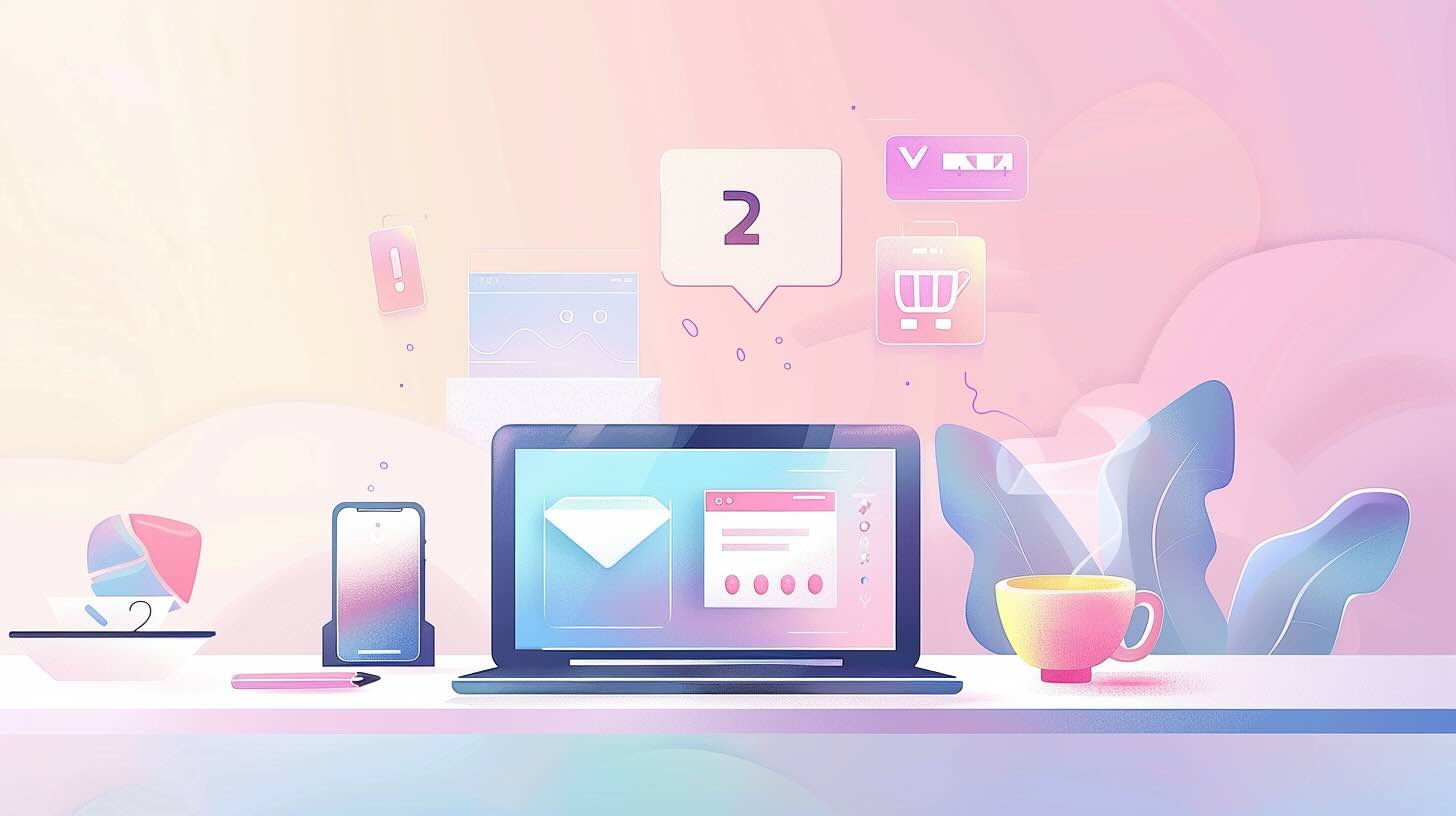【解決】この記事で「²」の入力と計算がすべて分かります✨
レポートや資料の作成中、インスタグラムのおしゃれなキャプションを考えているとき、または友達とのLINEで理系の話になったとき…。「あれ?『2乗』のちっちゃい2って、どうやってキーボードで打つの?」と、ふと手が止まってしまった経験はありませんか?
「x2」や「^2」と書くのも、なんだか可愛くないし、正式な感じがしない…。かといって、『2乗 出し方』なんて毎回ネットで検索して、コピペ用のサイトを探すのも、地味に時間がかかってちょっとしたストレスですよね。
でも、もうご安心ください♡ この記事をブックマークしておけば、そんなお悩みとは今日でさよならです!
この記事では、パソコン(Windows・Mac)やスマホ(iPhone・Android)、タブレットなど、あなたが今お使いのどんなデバイスでも、「²」をサクッとスマートに入力できる方法を、たくさんの画像付きで分かりやすくご紹介します。
ただ入力方法を説明するだけじゃなく、Excelでの計算方法や、知っていると「へぇ〜!」と誰かに話したくなるような豆知識まで、あなたの「知りたい!」に全部お答えしますよ。一緒に楽しくマスターしていきましょう!
【コピペOK】今すぐ使える2乗の記号「²」
「難しい説明は後でいいから、とにかく今すぐ使いたい!」
うんうん、わかります!レポートの提出が迫っていたり、すぐにSNSに投稿したかったりしますもんね。そんなあなたのために、記事の一番最初にコピペコーナーを用意しました。
下の枠線の中にある記号を、どうぞご自由にお使いくださいね😊
²
使い方: スマホなら記号を長押しして「コピー」を選択。パソコンならマウスでドラッグして選択し、右クリックで「コピー」を選んでくださいね。
ついでに、よく一緒に使われる3乗の「³」も置いておきます。こちらもご自由にどうぞ♪
³
2乗(²)の基礎知識
まずは、「2乗」そのものについて、少しだけおさらいしておきましょう♪ 2乗のことが分かると、入力するのがもっと楽しくなりますよ。
「2乗(二乗)」の正しい読み方と意味
「2乗」というのは、とってもシンプルで、同じ数字を2回かけ算することを意味します。右肩に乗っているちっちゃな「²」は、「この数字を2回かけてね」という可愛いサインなんです。
- 5² なら「5 × 5」のことなので、答えは 25
- 3² なら「3 × 3」のことなので、答えは 9
- 10² なら「10 × 10」のことなので、答えは 100
となります。
ちなみに、読み方は「にじょう」が一番ポピュラーですが、「じじょう(自乗)」と読むこともあります。「自分で自分をかけ算する」という意味なので、こちらも正しい読み方なんですよ。
【応用編】2乗はいつ使う?具体的な活用シーン
「でも、実際にどんな時に使うの?」と思いますよね。実は、私たちの生活のあちこちに「²」は隠れていて、知っているととっても便利なんです。
学業や仕事で
学生さんや、お仕事で数字を扱う方にとっては、まさに必須の知識かもしれません。
- 数学のレポートや宿題 中学校で習う「三平方の定理(a² + b² = c²)」や、高校で登場する「二次関数(y = ax² + bx + c)」のグラフなど、数学の世界では大活躍します♡
- 面積を表す単位(例:100m²) お部屋の広さを表す「m²(平方メートル)」が一番身近な例ですね。これは「メートル × メートル」の2次元の広がりを表している、という意味なんですよ。だから、右上にちいさな「²」がついているんです。
- 理科の数式(物理や化学で登場します) ちょっと専門的になりますが、物理では物の速さの変化を表す「加速度(m/s²)」や、アインシュタインの有名な有名な公式「E = mc²」など、科学の世界を表現するのに欠かせない存在です。
日常のコミュニケーションで
勉強や仕事だけじゃなく、普段の何気ないやり取りでも「²」は素敵なスパイスになってくれます。
- SNSのプロフィールや投稿をおしゃれに プロフィールの自己紹介に「数学好き♡」と書く代わりに「math lover²」と入れてみたり、新生活の投稿で「10m²のお部屋だけどお気に入り」と書いたりすると、ちょっとこなれた感じが出て素敵ですよね。
- チャットで友達にクイズを出すとき 友達とのLINEで、「ねぇねぇ、クイズ!5²はなーんだ?」なんてメッセージを送れば、会話が盛り上がるきっかけになるかもしれません♪
こんな風に、知っていると表現の幅がぐっと広がる便利な記号なんです♪
【デバイス別】2乗「²」の打ち方ガイド
それでは、いよいよ本題です!ここからは、あなたの「どうやって打つの?」を解決する具体的な方法をご紹介しますね。まずは、レポートやメール作成で使うことの多い、パソコンでの入力方法から見ていきましょう。お使いの機械に合わせて、チェックしてみてくださいね。
パソコンでの打ち方
Windowsの場合
Windowsのパソコンをお使いのあなたへ。実は、とっても簡単な方法がいくつかあるんですよ♪
方法①:一番かんたん!「すうがく」で変換
一番早くておすすめなのが、日本語入力システム(私たちがひらがなを漢字に変換するときに使っている機能のことです♡)を使った方法です。
- キーボードで「すうがく」と入力します。
- 変換キー(スペースキー)を押すと、変換候補がたくさん出てきますよね。その中に「²」がいるはずです!見つけたら、クリック(または対応する数字キーを押して)選択してください。
[Windowsの変換候補の画像]
これだけ!とっても簡単ですよね✨ この方法なら、「³」や「√(ルート)」なんかも一緒に出てくることが多いので、覚えておくとすごく便利ですよ。
方法②:「きごう」と入力して探す
もし「すうがく」で見つからなかったら、「きごう」と入力して変換してみてください。記号の一覧が表示されるので、その中から「²」を探すこともできます。
Macの場合
おしゃれなMacユーザーのあなたも、ご安心を。Windowsと同じくらい簡単にできちゃいます。
方法①:やっぱり一番ラク!「すうがく」で変換
Macでも、やっぱりこの方法が一番スピーディーです。
- キーボードで「すうがく」と入力します。
- 変換キー(スペースキー)を押すと、候補の中に「²」が表示されます。
[Macの変換候補の画像]
Windowsとほとんど同じ感覚で入力できるので、迷うことがなくて嬉しいですよね。
方法②:文字ビューアから選ぶ
もし「²」以外の特殊な記号も使いたいな、というときは「文字ビューア」という機能が便利です。
- メニューバー(画面の一番上にあるバー)の入力メニュー(「あ」とか「A」とか表示されているところ)をクリックして、「絵文字と記号を表示」を選びます。
- 出てきたウィンドウの検索ボックスに「2」や「上付き」と入力すると、「²」が見つかりますよ。ダブルクリックすれば入力完了です!
[Macの文字ビューアの画像]
パソコンでの入力は、基本的に「すうがく」と覚えておけばバッチリです!
スマートフォン・タブレットでの打ち方
パソコンよりも、スマホやタブレットで文字を打つことの方が多い、という方もたくさんいますよね。ご安心ください、スマホならもっと直感的でスピーディーに入力できちゃいますよ♡
iPhone・iPadの場合
Apple製品をお使いなら、キーボードの数字をきゅーっと長押しする方法が一番おすすめです。
- まずはキーボード左下の「123」をタップして、数字入力の画面に切り替えます。
- 次に、「2」のキーを指で長押ししてみてください。
- すると、ぽわんと指の上に「²」や「②」、「⑵」などの候補が出てきます。入力したい「²」の上まで指をスライドさせて、そのまま離せば入力完了です!
[iPhoneのキーボード長押しの画像]
たったこれだけ!一度覚えてしまえば、LINEの返信やインスタのキャプションで、いつでもサッと入力できるようになります。この方法はiPadでも全く同じように使えるので、Appleユーザーさんはぜひマスターしてくださいね💕
Androidの場合
「私のスマホはAndroidだから…」という方も、もちろん大丈夫!Androidには色々な機種がありますが、ちゃんと簡単な入力方法がありますよ。
方法①:iPhoneみたいに「長押し」で入力(Gboardの場合)
多くのAndroidスマホで使われているGoogleのキーボードアプリ「Gboard」なら、iPhoneと同じように長押しで入力できます。
- キーボードの左下にある「?123」をタップして、数字と記号の入力画面に切り替えます。
- 「2」のキーを長押しすると、候補として「²」が出てくるので、選んで指を離します。
[Android (Gboard) のキーボード長押しの画像]
もしお使いのスマホのキーボードがGboardか分からない場合は、見た目がシンプルで、カラフルな「G」のマークが入っていることが多いので、チェックしてみてくださいね。
方法②:もし長押しで出なかったら…「すうがく」で変換!
Androidは、SamsungやSONYなど、メーカーによって最初から入っているキーボードアプリが違うことがあります。「長押ししても²が出てこない…」という場合は、パソコンと同じ、あの魔法の言葉を試してみましょう!
- ひらがな入力の状態で「すうがく」と入力します。
- 変換候補を見てみると、きっと「²」が見つかるはずです!
この「すうがく」変換は、ほとんどの日本語キーボードで使える万能な方法なので、困ったときの切り札として覚えておくと、とっても心強いですよ😊
【アプリ・ツール別】2乗の入力と計算方法
次は、レポートやSNSなど、具体的なアプリでの使い方を見ていきましょう!
文書作成アプリでの入力方法
Word(ワード)
レポートやお手紙で大活躍のWord。ショートカットキーを覚えると、作業がぐっと速くなります。
- 普通に「2」と入力します。
- 入力した「2」だけをマウスで選択します。
- キーボードの「Ctrl」と「Shift」を押しながら、「+」キーを押します。 (Macの場合は「command」+「Shift」+「+」)
これで、ちっちゃい「²」に大変身!元に戻したいときは、もう一度同じ操作をすればOKです。
Googleドキュメント
Googleドキュメントでも、Wordと同じように簡単に入力できます。
- メニューバーの「書式」をクリックします。
- 「テキスト」にカーソルを合わせます。
- 「上付き文字」を選択すれば完了です。
表計算ソフトでの入力と計算
Excel(エクセル)やGoogleスプレッドシート
Excelなどでは、「表示させたいだけ」の場合と、「計算したい」場合で方法が異なります。
- 計算したいとき 「
=5^2」のように、「^」(お山のマーク)を使います。これで「25」と計算結果が表示されます。 - 「m²」のように表示したいとき Wordと同じように、セルの中で「2」だけを選んで「セルの書式設定」から「上付き」にチェックを入れればOKです。
SNS・チャットアプリでの入力方法
X(旧Twitter)やInstagram、LINEなどでは、基本的にデバイス別の入力方法で打った「²」をそのまま貼り付ければ大丈夫!
機種によっては表示が崩れることも稀にありますが、ほとんどのスマホで可愛く表示されるので安心してくださいね。
電卓アプリでの計算方法
スマホに最初から入っている電卓アプリ、実はすごい機能が隠れているんです。
- 電卓アプリを開きます。
- スマホを横向きにしてみてください。
- すると、隠れていたボタンがたくさん出てきて「関数電卓」モードになります。
- その中にある「x²」というボタンが2乗のボタンです。「5」→「x²」と押せば、「25」と計算してくれますよ。
【上級テク】単語登録で「²」を1秒で呼び出す方法
「²」をレポートやSNSで頻繁に使う、というあなたへ。毎回「すうがく」と入力したり、コピペしたりするのも、だんだん面倒に感じてきませんか?
そんなあなたにぴったりなのが、自分だけのショートカットを作ってしまう「ユーザー辞書(単語登録)」機能です!
これを設定しておけば、例えば「にじょう」と打つだけで、変換候補の一番最初に「²」が出てくるようにできちゃいます。まさに入力革命✨ 一度設定すれば、これからの文字入力が劇的に楽になりますよ。
どんな言葉で登録するのがおすすめ?
- 「にじょう」:一番スタンダードで分かりやすいですね。
- 「2じょう」:数字の「2」を入れることで、より直感的に。
- 「^2」:計算式で使う記号をそのまま登録。理系女子っぽくて可愛いかも♡
では、具体的な設定方法を見ていきましょう!
iPhone・Androidでの登録方法
スマホでの設定は、「設定」アプリから行います。
- 「設定」アプリを開きます。
- 「一般」→「キーボード」→「ユーザー辞書」と進みます。(Androidの場合は「言語と入力」→「Gboard」→「単語リスト」など、少し名前が違うことがあります)
- 右上の「+」をタップして、新規登録画面を開きます。
- 「単語」の欄に、登録したい記号「²」を貼り付けます。(この記事の最初の部分からコピーしてきてくださいね♪)
- 「よみ」の欄に、あなたが呼び出したい言葉(「にじょう」など)を入力します。
- 最後に「保存」をタップすれば、設定完了です!
[iPhoneのユーザー辞書設定画面の画像]
Windows・Macでの登録方法
パソコンでも、もちろん設定できます。
- Windowsの場合:画面右下のタスクバーにある入力モードのアイコン(「あ」や「A」と表示されているところ)を右クリックし、「単語の登録」を選んで、スマホと同じように「単語」と「よみ」を入力します。
- Macの場合:「システム設定」→「キーボード」と進み、「入力ソース」の「編集」からユーザー辞書にアクセスできます。
このひと手間で、未来のあなたの時間がぐっと節約できますよ💕
2乗入力の「困った!」を解決するQ&A
最後に、みんなが疑問に思いがちなポイントや、知っているとちょっと自慢できる豆知識をQ&A形式でまとめました。
Q1. 2乗以外の累乗(³)や平方根(√)はどう入力するの?
A. はい、もちろんどちらも簡単に入力できますよ!
- 3乗(³)や4乗(⁴)など こちらも「²」と同じで、「すうがく」と入力して変換するのが一番簡単です。変換候補の中に、¹、²、³、⁴…と、たくさんの累乗の仲間たちが見つかるはずです。
- 平方根(√) 平方根の記号「√」は、「るーと」と入力して変換すると出てきます。こちらも「すうがく」の変換候補に含まれていることが多いですよ。ちなみに、この√マーク、実はアルファベットの「r」が変形したものなんだとか。元になったのは「根」を意味するラテン語 “radix” の頭文字だそうです。なんだか可愛いですよね♡
Q2. なぜ「x^2」のように「^」を使うことがあるの?
A. あの「お山のマーク(^)」は「キャレット」という名前の記号です。これが使われるのには、昔のコンピュータの歴史が関係しているんです。
昔のコンピュータやキーボードでは、右上につく小さな文字「²」を表示するのが難しかったんですね。そこで、キーボードにもともとある記号で「~乗」を表現しよう!と考え出されたのが、この「^」なんです。
お山のマークが、数字を上に持ち上げているように見えるから、という説もあります。Excelの計算式や、一部のプログラミング言語では今でも現役で使われている、由緒正しい記号なんですよ。
Q3. 文字化けしないか心配…
A. その心配、とってもよく分かります!でも、結論から言うと、ほとんど心配いりません。
昔の携帯電話(ガラケー)の時代は、会社によって使える絵文字が違って、送った相手には「・」や「〓」のように表示されてしまう「文字化け」がよくありましたよね。
でも、今私たちが使っている「²」という記号は、「Unicode(ユニコード)」という、世界中のパソコンやスマホで使えるように決められた共通の文字コードの一員です。これは、いわば文字の世界の共通語のようなもの。だから、あなたがiPhoneで送った「²」は、お友達のAndroidでも、先生のWindowsパソコンでも、ちゃんと「²」として表示されるんです。安心して使ってくださいね。
Q4. 何度やってもうまくいかない!対処法は?
A. あれ?何度やってもうまく入力できない…そんなときは、慌てずに以下の3つのポイントをチェックしてみてください。
- ① 入力モードは合っていますか? 「すうがく」と入力しているのに変換されない場合、もしかしたらキーボードが「半角英数」モード(直接アルファベットが入力されるモード)になっているかもしれません。キーボードの「ひらがな」モードに切り替えてから、もう一度試してみてくださいね。
- ② 特殊なフォントを使っていませんか? デザインにこだわって、可愛い手書き風フォントや特殊なフォントを使っていると、そのフォントが「²」に対応していなくて表示できないことがあります。一度、標準的なフォント(Windowsなら「メイリオ」や「游ゴシック」、Macなら「ヒラギノ角ゴ」など)に戻して試してみると、あっさり解決することがありますよ。
- ③ アプリの仕様かも? ごく稀にですが、アプリ自体が上付き文字のような特殊な記号の表示に対応していない場合があります。その場合は、残念ながらそのアプリで「²」を使うのは難しいかもしれません。でも、LINEやInstagram、Word、Excelなど、私たちが普段よく使うアプリのほとんどは対応しているので、安心してくださいね。
Q5.【豆知識】なぜ2乗のことを「平方(square)」と呼ぶの?
A. 英語で2乗は「square(スクエア)」と言います。これ、どこかで聞いたことありませんか?そう、「正方形」という意味の英単語と全く同じなんです!
これは偶然ではなくて、ちゃんと理由があります。 タテの長さとヨコの長さが同じ「正方形」の面積を求める計算式は、「一辺 × 一辺」ですよね。これって、まさに同じ数字を2回かける「2乗」の計算そのもの!
[正方形のイラスト(一辺が「a」で面積が「a²」と書かれている)]
このことから、2乗のことを「平方(正方形のこと)」と呼ぶようになったんです。ちなみに、3乗「³」のことは英語で「cube(キューブ)」、日本語で「立方」と言いますが、これも同じ理由で、タテ×ヨコ×高さが同じ「立方体」の体積を求める計算だからなんですよ。面白いでしょう?
まとめ:2乗の入力は一度覚えれば簡単!
おつかれさまでした! 今回は、2乗「²」の入力方法から計算、豆知識まで、盛りだくさんでお届けしました。
- 今すぐ使いたい → コピペが一番!
- 文字入力で出すなら → 「すうがく」で変換
- iPhoneなら → 「2」の長押し
- 計算なら → 「^」やお山のマークを使う
- もっと楽したいなら → 「ユーザー辞書」に登録!
最初は少し戸惑うかもしれませんが、一度やり方を覚えてしまえば、これからはもう迷うことはありません。
ぜひこの記事を参考に、レポートやSNSで「²」を素敵に活用してみてくださいね!